multiLane AT4079B GUI Bitfehler-Ratio-Tester

Produktinformationen
Das AT4079B GUI-Benutzerhandbuch ist ein Benutzerhandbuch für den AT4079B Bit Error Ratio Tester. Es ist zum Testen und Analysieren von Hochgeschwindigkeitsdatenübertragungssystemen konzipiert. Der Tester unterstützt 8-Lane-Betrieb mit einer Baudrate von 1.25 bis 30 GBaud. Er kann sowohl NRZ- als auch PAM4-Signalformate testen. Das Handbuch enthält detaillierte Anweisungen zur Verwendung der grafischen Benutzeroberfläche (GUI) des Testers zum Durchführen verschiedener Tests und Messungen. Das AT4079B GUI-Benutzerhandbuch ist die überarbeitete Version 0.4 vom März 2021. Es enthält wichtige Hinweise zu staatlichen Beschränkungen hinsichtlich der Verwendung, Vervielfältigung oder Offenlegung des Produkts durch die Regierung. Das Handbuch erwähnt auch, dass die Produkte von MultiLane Inc. durch US-amerikanische und ausländische Patente geschützt sind.
Anweisungen zur Produktverwendung
Allgemeine Sicherheitshinweise Bevor Sie den AT4079B Bit Error Ratio Tester verwenden,view Um einen sicheren Betrieb zu gewährleisten, treffen Sie die folgenden Sicherheitsvorkehrungen:
- Verwenden Sie das angegebene, für das Verwendungsland zertifizierte Netzkabel.
- Beachten Sie alle Anschlusswerte und Markierungen auf dem Produkt.
- Betreiben Sie den Tester nicht ohne Abdeckungen oder Verkleidungen.
- Vermeiden Sie das Berühren freiliegender Anschlüsse und Komponenten bei anliegender Spannung.
- Wenn der Verdacht auf eine Beschädigung des Produkts besteht, lassen Sie es von qualifiziertem Servicepersonal überprüfen.
- Vermeiden Sie den Betrieb des Testers in feuchten/damp Bedingungen oder in explosionsfähiger Atmosphäre.
- Halten Sie die Produktoberflächen sauber und trocken.
Installation
Befolgen Sie diese Schritte, um den AT4079B Bit Error Ratio Tester zu installieren:
- Stellen Sie sicher, dass die Mindestanforderungen an den PC erfüllt sind. (Weitere Informationen zu den Mindestanforderungen an den PC finden Sie im Handbuch.)
- Verbinden Sie den Tester über eine Ethernet-Verbindung mit dem PC.
Erste Schritte
Um den AT4079B Bit Error Ratio Tester zu verwenden, folgen Sie diesen
Schritte
- Verbinden Sie den Tester über Ethernet mit dem PC.
AT4079B GUI-Benutzerhandbuch
8-spurig | 1.25-30 GBaud | Bitfehler-Ratio-Tester 400G | NRZ und PAM4
AT4079B GUI Benutzerhandbuch-rev0.4 (GB 20210310a) März 2021
Hinweise
Copyright © MultiLane Inc. Alle Rechte vorbehalten. Lizenzierte Softwareprodukte sind Eigentum von MultiLane Inc. oder seinen Lieferanten und durch US-amerikanische Urheberrechtsgesetze und internationale Vertragsbestimmungen geschützt. Die Verwendung, Vervielfältigung oder Offenlegung durch die Regierung unterliegt den Beschränkungen gemäß Unterabsatz (c)(1)(ii) der Klausel „Rechte an technischen Daten und Computersoftware“ in DFARS 252.227-7013 oder den Unterabsätzen (c)(1) und (2) der Klausel „Kommerzielle Computersoftware – eingeschränkte Rechte“ in FAR 52.227-19, je nachdem, was zutrifft. Produkte von MultiLane Inc. sind durch erteilte und angemeldete US-amerikanische und ausländische Patente geschützt. Die Informationen in dieser Veröffentlichung ersetzen die in allen zuvor veröffentlichten Materialien. Spezifikationen und Preisänderungen vorbehalten.
Allgemeine Sicherheitszusammenfassung
Review Beachten Sie die folgenden Sicherheitsvorkehrungen, um Verletzungen und Schäden an diesem Produkt oder daran angeschlossenen Produkten zu vermeiden. Verwenden Sie dieses Produkt nur wie angegeben, um potenzielle Gefahren zu vermeiden. Wartungsarbeiten dürfen nur von qualifiziertem Personal durchgeführt werden. Während Sie dieses Produkt verwenden, müssen Sie möglicherweise auf andere Teile des Systems zugreifen. Lesen Sie die allgemeine Sicherheitszusammenfassung in anderen Systemhandbüchern für Warnungen und Vorsichtsmaßnahmen in Bezug auf den Betrieb des Systems.
Um Feuer oder Personenschäden zu vermeiden
Verwenden Sie das richtige Netzkabel. Verwenden Sie nur das für dieses Produkt angegebene und für das Verwendungsland zertifizierte Netzkabel. Beachten Sie alle Anschlusswerte. Um Brand- oder Stromschlaggefahren zu vermeiden, beachten Sie alle Bewertungen und Markierungen auf dem Produkt. Weitere Informationen zu den Bewertungen finden Sie im Produkthandbuch, bevor Sie Verbindungen zum Produkt herstellen.
- Legen Sie an keine Klemme, einschließlich der gemeinsamen Klemme, ein Potential an, das die maximale Nennleistung dieser Klemme überschreitet.
- Nicht ohne Abdeckungen betreiben.
- Betreiben Sie dieses Produkt nicht mit entfernten Abdeckungen oder Verkleidungen.
- Vermeiden Sie freiliegende Schaltkreise. Berühren Sie keine freiliegenden Anschlüsse und Komponenten, wenn Strom vorhanden ist.
- Arbeiten Sie nicht mit vermuteten Fehlern.
- Wenn Sie vermuten, dass dieses Produkt beschädigt ist, lassen Sie es von qualifiziertem Servicepersonal überprüfen.
- Nicht bei Nässe/D betreibenamp Bedingungen. Nicht in einer explosiven Atmosphäre betreiben. Produktoberflächen sauber und trocken halten
- Warnhinweise kennzeichnen Bedingungen oder Vorgehensweisen, die zu Schäden an diesem Produkt oder anderem Eigentum führen können.
EINFÜHRUNG
Dies ist das Benutzerhandbuch für das AT4079B. Es behandelt die Installation des Softwarepakets und erklärt, wie das Gerät zur Mustergenerierung und Fehlererkennung bedient wird, wie das Taktsystem, die Ein-/Ausgänge und alle verfügbaren Messungen gesteuert werden.
| Akronym | Definition |
| BERT | Tester für Bitfehlerraten |
| API | Anwendungsprogrammierschnittstelle |
| NRZ | Keine Rückkehr zur Null |
| GBd | Gigabaud |
| PLL | Phasenregelkreis |
| PPG | Pulsmustergenerator |
| GHz | Gigahertz |
| PRD | Produktanforderungsdokument |
| Ein-/Ausgabe | Eingabe/Ausgabe |
| Forschung und Entwicklung | Forschung & Entwicklung |
| HW, FW, SW | Hardware, Firmware, Software |
| Benutzeroberfläche | Grafische Benutzeroberfläche |
| ASS | Automatische Testausrüstung |
| HSIO | Hochgeschwindigkeits-E/A |
API- und SmarTest-Dokumente
- Dieses Handbuch unterstützt das Instrument AT4079B und ist mit dem Advantest V93000 HSIO-Testkopf-Erweiterungsrahmen/Twinning kompatibel.
- Alle APIs sind für Linux verfügbar und unter Smartest 7 getestet. Eine Liste der APIs und deren Verwendung finden Sie im Ordner „API“ auf dem AT4079B. webSeite.
- Dieses Handbuch erklärt nicht, wie das Gerät in der SmarTest-Umgebung bedient wird. Weitere Informationen finden Sie in Advantests webBesuchen Sie die unten stehende Site für das SmarTest-Dokument. Beachten Sie, dass es ohne Vorankündigung geändert werden kann und außerdem Anmeldeberechtigungen erforderlich sind, die über Advantest bereitgestellt werden.
- https://www.advantest.com/service-support/ic-test-systems/software-information-and-download/v93000-software-information-and-download
Produktsoftware
Das Instrument enthält die folgende Software: AT4079B GUI. Die Instrument-GUI läuft unter Windows XP (32/64 Bit), Windows 7,8, 10 und XNUMX.
HINWEIS. Diese Anwendungen erfordern das Microsoft .NET Framework 3.5.
Wenn das Microsoft.NET Framework 3.5 benötigt wird, kann es über diesen Link heruntergeladen werden: http://download.microsoft.com/download/2/0/e/20e90413-712f-438c-988e-fdaa79a8ac3d/dotnetfx35.exe.
Weitere Produktaktualisierungen finden Sie im Folgenden webSeite: https://multilaneinc.com/products/at4079b/
Mindestanforderungen an den PC
Die Windows-PC-Eigenschaften für die AT4079B-GUI-Anwendung sollten die folgenden Spezifikationen erfüllen:
- Windows 7 oder höher
- Mindestens 1 GB RAM
- 1 Ethernet-Karte zum Herstellen einer Verbindung mit dem Gerät
- USB-Anschluss
- Pentium 4-Prozessor 2.0 GHz oder höher
- NET Framework 3.5 SP1
NOTIZ: Es wird empfohlen, den BERT über Ethernet nur an einen PC anzuschließen, um Konflikte durch mehrere Benutzerbefehle zu vermeiden.
NOTIZ: Es wird nicht empfohlen, das Gerät an ein langsames Netzwerk anzuschließen oder eine Verbindung über WLAN herzustellen.
Installation
Dieser Abschnitt befasst sich mit der Installation und Inbetriebnahme des Instruments. Er ist in zwei Hauptabschnitte unterteilt:
- Systemstart
- So stellen Sie eine Verbindung zum Gerät her
Erste Schritte
Wenn Sie das Gerät erhalten, verfügt es ab Werk über eine vorkonfigurierte IP-Adresse. Diese IP-Adresse ist auf einem Etikett auf dem Gerät aufgedruckt. Sie können diese IP-Adresse beibehalten oder ändern. Wenn Sie die IP-Adresse ändern müssen, lesen Sie den Abschnitt „So ändern Sie die IP-Adresse und aktualisieren die Firmware“.
Verbindung über Ethernet
Verbinden Sie den PC über den RJ45-Anschluss und ein Ethernet-Kabel mit der Backplane, um ihn steuern zu können. Für die Verbindung über Ethernet ist die IP-Adresse der Karte erforderlich. Weitere Optionen zum Anschließen des Ethernet-Kabels finden Sie im Abschnitt „Anschließen über ein Ethernet-Kabel“. Beachten Sie, dass keine Treiber erforderlich sind. Sie müssen lediglich die aktuelle IP-Adresse der Karte kennen. Geben Sie diese in das Textfeld neben der IP-Bezeichnung ein, die im Bild unten angezeigt wird, und klicken Sie dann auf die Schaltfläche „Verbinden“.
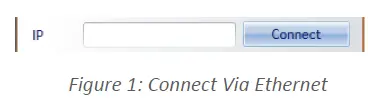
Abbildung 1: Verbindung über Ethernet
Sie sind jetzt verbunden.
- Sobald die Verbindung hergestellt ist, ändert sich die Schaltfläche „Verbinden“ in „Trennen“.
- Um sicherzustellen, dass Sie verbunden sind, können Sie Ihr Gerät auch anpingen.
Das Instrument ist nun eingeschaltet und über die richtige IP-Adresse verbunden. Als nächstes müssen Sie das generierte Signal konfigurieren. Obwohl das AT4079B ein ATE-Instrument ist, kann es wie jedes andere Multilane-BERT verwendet und über die allgemeine BERT-GUI für Windows gesteuert werden. Dies ist beispielsweise bei der Fehlerbehebung bei einem Setup nützlich. Die allgemeine BERT-GUI kann von der Firma heruntergeladen werden. webSite, im Downloadbereich des AT4079B. Abbildung 2: AT4079B GUI In der GUI Ihres Instruments gibt es mehrere Steuerfelder, die im Folgenden jeweils erklärt werden.

Feld „Geräteverbindung“
Abbildung 3: Feld „Instrument verbinden“
Stellen Sie zunächst sicher, dass Sie mit dem Instrument verbunden sind. Wenn dies der Fall ist, wird auf der Schaltfläche „Verbinden“ die Meldung „Trennen“ angezeigt und die grüne LED leuchtet.

PLL-Sperre und Temperaturstatusfeld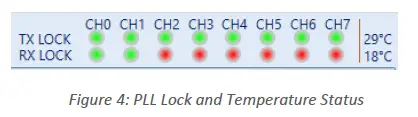
Behalten Sie die LEDs und Temperaturanzeigen in diesem Feld im Auge. TX Lock bedeutet, dass die PLL des PPG gesperrt ist. RX Lock wird nur dann grün, wenn am Fehlerdetektor ein Signal mit korrekter Polarität und PRBS-Art erkannt wird.
Erreicht die Temperatur 65 °C, erfolgt eine automatische Abschaltung der Elektronik.
Auslesen der installierten Firmware-Revision
Die installierte Firmware-Version wird in der oberen rechten Ecke der GUI angezeigt.
Abbildung 5: Lesen der installierten Firmware-Revision

Line Rate-Konfiguration (gilt für alle Kanäle gleichzeitig)
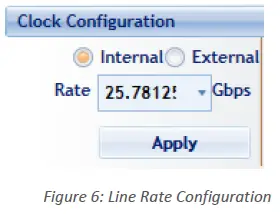
Abbildung 6: Line Rate Configuration Hier stellen Sie die Bitrate für alle 8 Kanäle ein, indem Sie die gewünschte Rate eingeben. Das Dropdown-Menü listet eine Verknüpfung zu den am häufigsten verwendeten Bitraten auf, Sie sind jedoch nicht nur auf diese Liste beschränkt. Sie können auch den Takteingang auswählen. Der Takt ist standardmäßig intern. Sie sollten nur dann auf externe Takteinspeisung umstellen, wenn Sie zwei oder mehr AT4079Bs in einer Slave-Master-Manier miteinander synchronisieren müssen; in diesem Fall verbinden Sie die Takte in einer Daisy-Chain. Nachdem Sie vom internen zum externen Takt und umgekehrt gewechselt haben, müssen Sie auf „Übernehmen“ klicken, damit die Änderungen wirksam werden (dies dauert einige Sekunden).

Modus- und Clock-Out-Einstellungen (gelten für alle Kanäle gleichzeitig)
Beschreibung Screenshot „Ref“ bezeichnet die Frequenz des Taktausgangs. Dies ist eine Funktion der Bitrate und variiert je nach Ihren Taktausgangseinstellungen im Menü „Modus“. Die Kenntnis der vom BERT ausgegebenen Taktfrequenz ist hilfreich, wenn Sie ein Oszilloskop auslösen möchten. Einige Oszilloskope benötigen eine Taktfrequenz von über 2 GHz. Um das AT4079B dazu zu bringen, dies auszugeben, gehen Sie unter den Moduseinstellungen und wählen Sie den Taktausgang als „Monitor“. Wählen Sie den Nenner so, dass das Ergebnis innerhalb des Oszilloskopbereichs liegt. Um zwischen NRZ- und PAM-4-Kodierungen zu wechseln, verwenden Sie die Einstellung TX-Modus und klicken Sie dann auf Übernehmen. Die Optionen Gray Mapping und DFE-Vorkodierung sind nur im PAM4-Modus verfügbar. Die DFE-Vorkodierung sendet eine Präambel für einen DFE-Empfänger zur Synchronisierung, bevor das eigentliche PRBS-Muster übertragen wird, um die Ausbreitung von DFE-Fehlern zu vermeiden. Implementiert der Decoder ein 1+D-Schema als Reaktion auf eine ?=??+?-Kodierung? Derzeit erfolgt die DFE-Vorcodierung automatisch und kann nicht vom Benutzer ausgewählt werden. Gray Mapping ermöglicht die Verwendung von PRBSxxQ, das in IEEE802.3bs definiert ist. Wenn Gray Mapping aktiviert ist, werden PRBS13 und PRBS31 im Musterauswahlmenü zu PRBS13Q bzw. PRBS31Q. Gray Mapping ordnet die Symbolzuordnung grundsätzlich wie folgt neu an: 00 → 0 01 → 1 11 → 2 10 →
Vorkanaleinstellungen

Sie können diese Einstellungen für jeden Kanal einzeln anpassen. Dies sind:

Beschreibung Screenshot Der AT4079B kann eine große Auswahl an vordefinierten Mustern ausgeben. Zusätzlich zu den PRBS-Mustern gibt es Linearitäts- und Jitter-Testmuster. Außerdem hat der Benutzer zusätzlich zu den vordefinierten Mustern die Möglichkeit, sein eigenes Muster zu definieren – mehr dazu weiter unten. Hinweis: Die Fehlererkennung funktioniert nur bei den PRBS-Mustern, die in der Dropdown-Liste „RX-Muster“ vorhanden sind. Eine Fehlererkennung bei benutzerdefinierten Mustern ist nicht möglich. Das benutzerdefinierte Muster besteht aus 2 Feldern mit jeweils 16 Hexadezimalzeichen. Beide Felder müssen mit allen 32 Hexadezimalzeichen ausgefüllt werden. Jedes Hexadezimalzeichen ist 4 Bit breit und ergibt 2 PAM4-Symbole; Beispiel:ample 0xF ist 1111, also ergibt dies in der Gray-codierten PAM-Domäne 22, vorausgesetzt, die PAM-Ebenen werden mit 0, 1, 2 und 3 bezeichnet. Beispielample 2: Um ein Treppensignal 0123 zu übertragen, füllen Sie die Felder mit Wiederholungen von 1E aus
Im Menü „RX-Muster“ können Sie alle Muster durchsuchen, mit denen eine Fehlererkennung möglich ist. Beachten Sie, dass TX- und RX-Muster identisch sein müssen, um eine RX-Sperre zu erhalten und folglich Messungen durchführen zu können. Außerdem ist die Musterpolarität sehr wichtig und macht den Unterschied zwischen einer RX-PLL-Sperre oder gar keiner Sperre aus. Sie können die richtige Polarität sicherstellen, indem Sie die TX-P-Seite des Kabels mit RX-P und TX-N mit RX-N verbinden. Wenn Sie diese Regel nicht einhalten, können Sie die Polarität trotzdem nur auf der RX-Seite über die GUI umkehren. Die Pegelregler für das innere und äußere Auge trimmen die hohen und niedrigen Werte des mittleren PAM-Auges. Mögliche Steuerwerte reichen von 500 bis 1500 für die Steuerung des inneren Auges und von 1500 bis 2000 für das äußere Auge. Optimale Werte liegen normalerweise in der Mitte des Bereichs. Ein BeispielampDie Einstellungen für das äußere Auge werden unten angezeigt. ampDie Höhenregelung ist in Millivoltwerten kalibriert, erlaubt aber keine Änderung der Equalizer-Einstellungen. Wenn Sie die FFE-Tap-Einstellungen ändern müssen, gehen Sie bitte zu und aktivieren Sie „Erweiterte Einstellungen“. Damit können Sie die Pre- und Post-Emphasis-Werte für jeden Kanal steuern, aber ampDie Werte für die Temperatur werden nicht in Millivolt angezeigt. Standardmäßig werden drei Taps angezeigt und können bearbeitet werden. Denken Sie an die amplitude als digitaler Equalizer mit Main Tap, Pre-Cursor (Pre-Emphasis) und Post-Cursor (Post-Emphasis). Im Normalfall sind Pre- und Post-Cursor auf Null gesetzt; der ampDie Höhe wird über den Haupt-Tap gesteuert. Die Haupt-, Vor- und Nach-Taps verwenden digitale Werte zwischen -1000 und +1000. Das Erhöhen und Verringern der Vor- und Nach-Cursor wirkt sich auch auf die amplinearität. Bitte stellen Sie sicher, dass die Summe der Pre-, Post- und Main-Cursor ≤ 1000 ist, um eine optimale Leistung zu erzielen. Wenn die Summe der Taps 1000 überschreitet, kann die Linearität des TX-Signals nicht aufrechterhalten werden.

Post-Cursor-Effekt auf einen Puls Der Benutzer kann auch einen 7-Taps-Koeffizienten anstelle von nur 3 Taps bearbeiten, indem er auf klickt und dann das Kontrollkästchen Taps-Einstellungen aktiviert: Nach dem Anwenden der Einstellungen steht die XNUMX-Tap-Steuerung zur Bearbeitung unter dem amplitude-Menü. Jeder der 7 Abgriffe kann als Hauptabgriff definiert werden; in diesem Fall sind die Abgriffe davor Vorläufer. Ebenso sind die Abgriffe nach dem Hauptabgriff Nachläufer. Der Slicer ist der Standardmodus. Der Reflexionsunterdrücker verbraucht mehr Strom, ist aber für anstrengende Kanäle mit Impedanzübergängen nützlich.

Example Innere und Äußere Einstellungen Effekt
 Durchführen von Messungen – Ablesen der Bitfehlerrate Um BER-Messungen starten zu können, sollten die Instrumentenports im Loopback-Modus sein, d. h. der TX-Port sollte mit dem RX-Port verbunden sein und die PPG- und ED-Muster sollten übereinstimmen. Es ist nicht notwendig, eine PRBS vom selben physischen Instrument bereitzustellen – die Quelle kann ein anderes Instrument sein und der Fehlerdetektor des AT4079B kann seinen eigenen Takt aus den empfangenen Daten ableiten (keine separate Taktverbindung erforderlich). Wenn in der Quelle jedoch Gray-Kodierung verwendet wird, sollte man dem Empfänger mitteilen, dass er ebenfalls mit Gray-Kodierung rechnen soll. Wenn Muster, Polarität und Kodierung übereinstimmen, aber trotzdem keine Sperre vorliegt, könnte auf einer Seite ein MSB/LSB-Vertauschung vorliegen.
Durchführen von Messungen – Ablesen der Bitfehlerrate Um BER-Messungen starten zu können, sollten die Instrumentenports im Loopback-Modus sein, d. h. der TX-Port sollte mit dem RX-Port verbunden sein und die PPG- und ED-Muster sollten übereinstimmen. Es ist nicht notwendig, eine PRBS vom selben physischen Instrument bereitzustellen – die Quelle kann ein anderes Instrument sein und der Fehlerdetektor des AT4079B kann seinen eigenen Takt aus den empfangenen Daten ableiten (keine separate Taktverbindung erforderlich). Wenn in der Quelle jedoch Gray-Kodierung verwendet wird, sollte man dem Empfänger mitteilen, dass er ebenfalls mit Gray-Kodierung rechnen soll. Wenn Muster, Polarität und Kodierung übereinstimmen, aber trotzdem keine Sperre vorliegt, könnte auf einer Seite ein MSB/LSB-Vertauschung vorliegen.
BER-Steuerung
Eine BER-Messung kann im Dauerbetrieb durchgeführt werden und wird erst gestoppt, wenn der Benutzer eingreift und auf die Stopp-Schaltfläche klickt. Die BER kann auch so eingestellt werden, dass sie läuft, bis ein Zielwert erreicht ist oder bis eine bestimmte Anzahl von Bits übertragen wurde (Einheiten von 10 Gigabit). Mit dem Timer kann der Benutzer eine Zeit einstellen, zu der die BER gestoppt werden soll.

BER-Ergebnistabelle
Die Zusammenfassung der BER-Messungen wird im folgenden Bereich angezeigt:
BER-Diagramm
Stellt die gesammelten BER-Werte im Diagramm dar
Abbildung 11: BER-Diagramme
Histogrammanalyse
Das Histogramm ist das Mittel der Wahl zur Fehlerbehebung bei der Verbindung. Sie können es sich als ein in den Empfänger eingebautes Oszilloskop vorstellen, das auch funktioniert, wenn Sie keine Mustersperre haben. Für NRZ- und PAM-Signale wird das Histogramm wie folgt angezeigt:
Abbildung 12: PAM-Histogramm

- Je dünner die Spitzen, desto besser ist die Leistung des PAM-Signals und desto geringer ist der Jitter. Diese Spitzen können mithilfe der verfügbaren Pre/Post-Emphasis verstärkt werden.
- Es gilt die gleiche Analogie wie beim PAM-Histogramm.
Signal-Rausch-Verhältnis-Analyse
SNR ist eine quantitative Methode zur Messung der Stärke des empfangenen Signals und wird in dB angegeben.
Protokoll file System
Im AT4079B BERT gibt es ein Protokoll file System, in dem jede von der GUI behandelte oder nicht behandelte Ausnahme gespeichert wird. Nach dem ersten Durchlauf erstellt die GUI eine file im Hauptverzeichnis/Ausnahmeprotokoll und speichert alle vorhandenen Ausnahmen. Falls der Benutzer ein Problem mit der Software hatte, kann er die Ausnahme senden file zu unserem Team.
Notiz: die Ausnahme file werden nach jeweils 1 Arbeitswoche automatisch gelöscht.
Einstellungen speichern und laden
Das Gerät speichert immer die zuletzt verwendeten Einstellungen im nichtflüchtigen Speicher. Diese Einstellungen werden automatisch wiederhergestellt, wenn Sie das nächste Mal eine Verbindung zum BERT herstellen. Darüber hinaus können Sie Ihren eigenen Satz von Setups erstellen und speichern. files und können bei Bedarf darauf zurückgreifen. Suchen Sie in der Menüleiste der GUI nach dem Menü Speichern/Laden.
So ändern Sie die IP-Adresse und aktualisieren die Firmware
Informationen zum Ändern der IP-Adresse und Aktualisieren der Firmware des AT4079B finden Sie im Ordner „Maintenance“ von https://multilaneinc.com/products/at4079b/Der Ordner besteht aus Folgendem:
- ML-Wartungs-GUI
- USB-Treiber
- Benutzerhandbuch
Dokumente / Ressourcen
 |
multiLane AT4079B GUI Bitfehler-Ratio-Tester [pdf] Benutzerhandbuch AT4079B, AT4079B GUI Bit-Fehler-Verhältnistester, GUI Bit-Fehler-Verhältnistester, Bit-Fehler-Verhältnistester, Fehler-Verhältnistester, Verhältnistester, Tester |




